QQ绑定手机怎么解除图解?
1、首先在手机里打开手机QQ,然后右滑,点击设置选项;
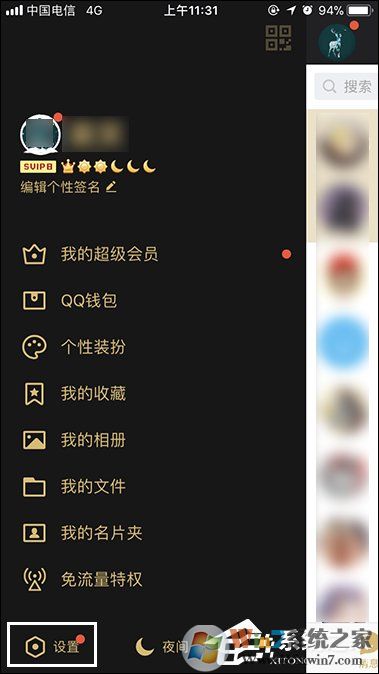
2、接着点击第二项,“手机号码”;

3、点击“更换”,选项;
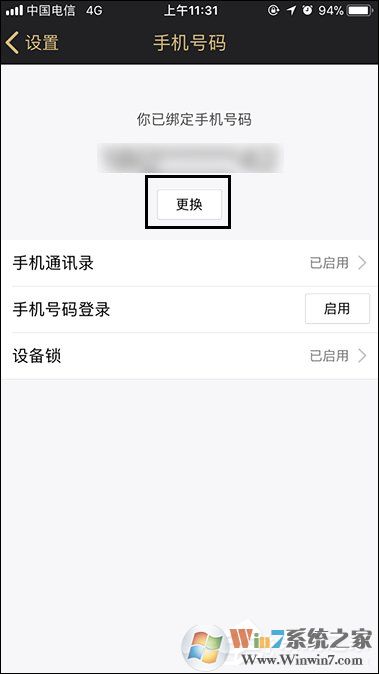
4、哦对了,如果不是换手机号码,点击右上角的三杠,
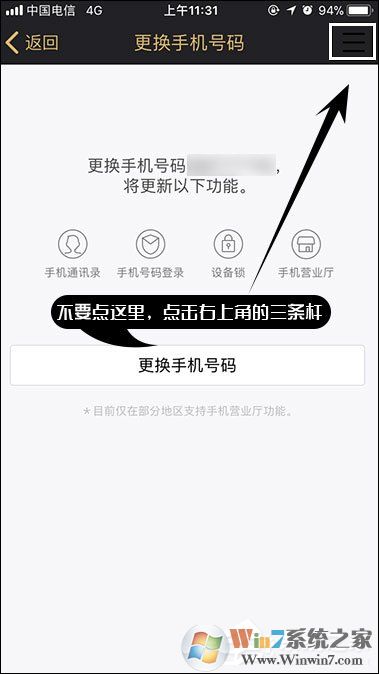
5、会出现解绑选项,选择解绑,系统会在此让你确认。
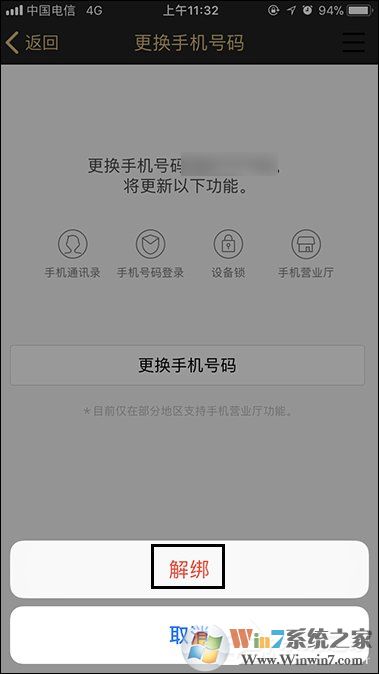
6、仔细阅读完说明之后,确认解绑就行了。
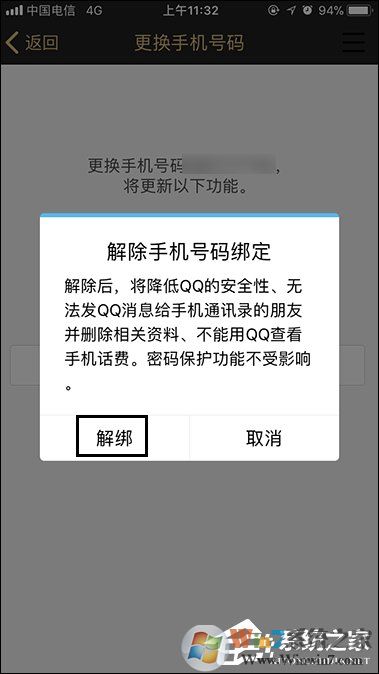
解除手机绑定之后,会降低QQ的安全性,无法发QQ消息给手机通讯录里的朋友和删除相关资料等~确定自己不需要的话就解绑手机吧。
1、首先在手机里打开手机QQ,然后右滑,点击设置选项;
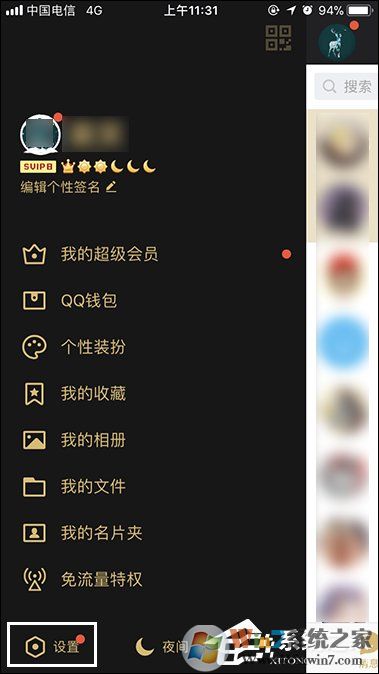

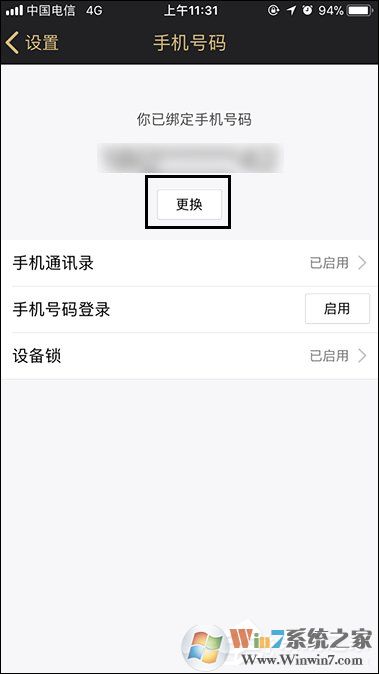
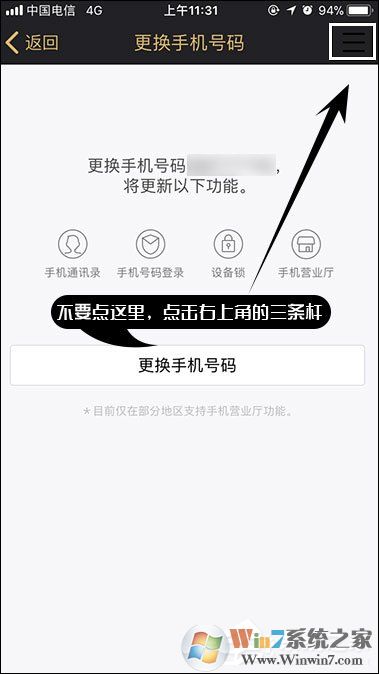
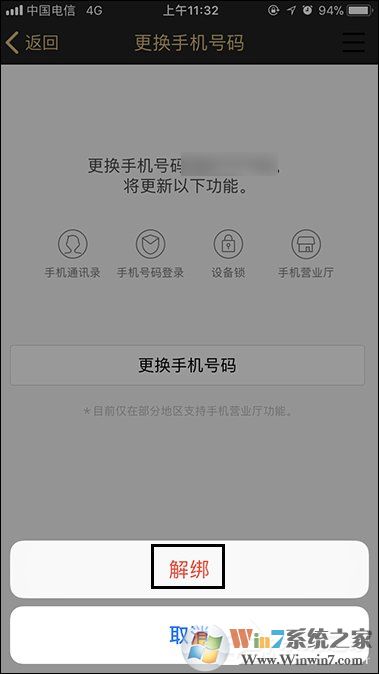
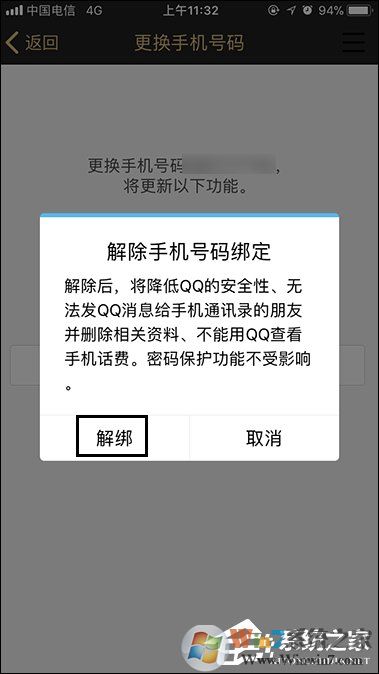
解除手机绑定之后,会降低QQ的安全性,无法发QQ消息给手机通讯录里的朋友和删除相关资料等~确定自己不需要的话就解绑手机吧。